Seis coisas que você precisa fazer imediatamente após conectar seu novo roteador

A maioria das pessoas não substitui seus roteadores com frequência, e há muitas configurações importantes, é fácil ignorar algumas e esqueça como o seu antigo foi criado. Aqui estão as primeiras cinco coisas que você precisa fazer logo após ligar o seu novo roteador.
RELACIONADO: Clone seu roteador atual para uma atualização do roteador sem dor de cabeça
Alguns minutos de ajustes e configurações após o unboxing seu novo roteador pode poupar dores de cabeça na estrada. Um roteador Wi-Fi, deixado incorretamente configurado e com pouca segurança, pode deixar sua rede instável e vulnerável a usuários mal-intencionados. Este guia deve ajudá-lo a estabelecer um sólido nível de segurança de linha de base.
Embora incluímos capturas de tela mostrando diferentes configurações em diferentes interfaces de roteador, cada roteador é diferente - consulte a documentação do roteador específico para localizar todas as configurações que refira-se ao longo deste tutorial
Atualizar o firmware
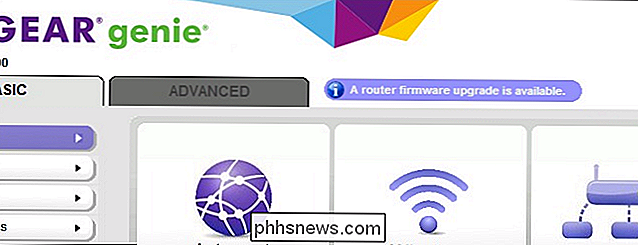
O firmware do seu roteador é um conjunto de instruções de operação e ferramentas armazenadas em seu chip de memória que controla tudo, desde os rádios Wi-Fi até o firewall.
geralmente não são frequentes e o firmware do roteador foi projetado para ser estável, há dois motivos para verificar as atualizações imediatamente após a obtenção de um novo roteador. Primeiro, você não sabe quanto tempo seu roteador ficou na prateleira, e uma nova atualização pode ter sido (e provavelmente foi) lançada.
Em segundo lugar, embora não seja tão comum quanto problemas em sistemas operacionais como o Windows, Há explorações e vulnerabilidades que surgem no firmware do roteador, por isso é sempre bom ter o firmware mais recente (e mais seguro) disponível. Isso também significa que você tem acesso aos recursos mais atualizados do roteador.
Alterar a senha de login padrão

RELACIONADA: Não tenha um falso senso de segurança: 5 maneiras inseguras de proteger Seu Wi-Fi
Quase todos os roteadores são fornecidos com um nome de usuário e senha padrão que você usa para gerenciar o roteador. Estes padrões não são bem mantidos segredos, uma simples pesquisa no Google irá dizer-lhe o nome de usuário e senha para praticamente qualquer roteador lá fora. Você pode fazer o download de listas inteiras de pares conhecidos e até mesmo o site RouterPasswords, com o nome apropriado, onde você pode procurar praticamente qualquer marca, modelo e login padrão. Geralmente eles são algo ridiculamente simples, como “admin / admin”.
Então, se você não quer que seja estúpido para os transeuntes invadirem sua rede, você deve mudar sua senha de administrador… antes de alguém muda para você.
Alterar o nome da rede Wi-Fi (SSID)
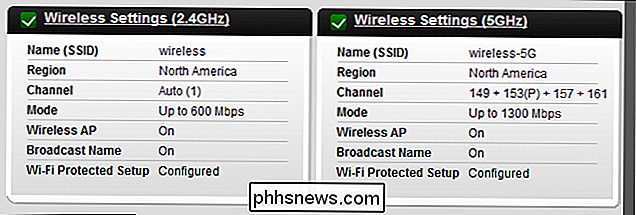
O nome da sua rede Wi-Fi, ou SSID, pode revelar muito sobre o roteador. Por exemplo, ele pode ser chamado de "Linksys", que permite que pessoas de fora conheçam o fabricante do seu roteador, facilitando a busca do login padrão ou a verificação de vulnerabilidades nesse modelo.
Altere o SSID para algo diferente de o padrão, mas sem nenhuma informação de identificação. Isso significa que não há SSIDs como "Apartment5a" ou "321LincolnSt". Algo fácil de lembrar, mas inespecífico para você é ideal como "Cookie Monster" ou "Spaceman". Qualquer combinação de palavras serve. realmente.
Defina uma senha de Wi-Fi segura com criptografia de qualidade
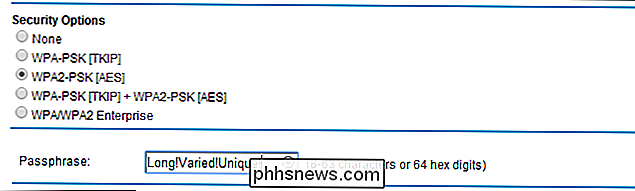
Por anos, os fabricantes de roteadores enviaram roteadores com senhas Wi-Fi e / ou padrão mal configuradas habilitadas. Agora, eles estão finalmente começando a distribuir roteadores com o nível mais alto de criptografia Wi-Fi ativada e um conjunto de senhas aleatórias (por isso, mesmo que novos usuários não saibam o que estão fazendo ou não procurem uma lista como essa , ainda estão protegidos.
RELATED: A diferença entre WEP, WPA e WPA2 Senhas Wi-Fi
Nem todo fabricante tem configurações individualizadas para cada roteador que elas enviam, no entanto, o que significa que é o seu responsabilidade de certificar-se de que seu roteador tenha configurado corretamente o Wi-Fi com uma senha segura e a melhor criptografia.
Ao alterar a senha da sua rede Wi-Fi, você normalmente terá opções disponíveis como WEP, WPA e WPA2 . Selecione WPA2 (ou, para prova futura, este conselho, qualquer que seja a melhor criptografia). Recomendamos usar o WPA2. Você pode ler sobre criptografia Wi-Fi e por que isso é importante aqui, mas o mais importante é que qualquer coisa abaixo do WPA2 é mais fácil de decifrar. WEP é tão trivial para quebrar uma criança com a ferramenta certa (e amplamente disponível) poderia fazê-lo.
RELACIONADO: Aviso: “Modo convidado” em muitos roteadores Wi-Fi não é seguro
No que se refere às senhas, quando você usa criptografia forte como o WPA2, que suporta até 63 caracteres, é muito melhor para usar uma senha do que uma senha. Esqueça senhas simples como thedog20, blackcat ou qualquer uma das senhas triviais usadas pelos padrões Wi-Fi para nos restringir. Frases secretas são mais fáceis de lembrar e são mais difíceis de quebrar. Em vez de “thedog20”, use “Meu cachorro tem vinte anos”.
Embora estejamos no tópico de proteger sua rede Wi-Fi: se você tiver um roteador mais recente, é provável que você tenha uma rede convidada. Se você optar por ativá-lo, as mesmas regras serão aplicadas para selecionar uma boa criptografia e uma senha forte. Também recomendamos que você confira nosso artigo dedicado sobre como proteger redes de convidados e como eles podem não ser tão seguros quanto você pensa
Desabilitar Acesso Remoto
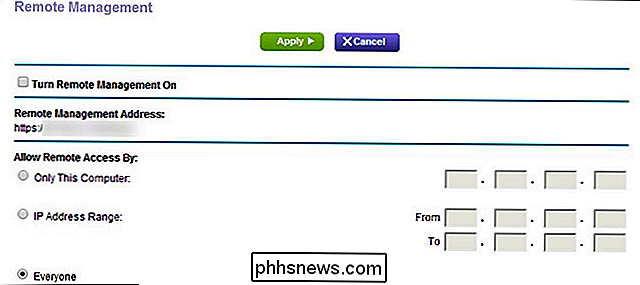
Se você precisar de acesso remoto por algum motivo, é um recurso bastante útil. Para 99,9% dos usuários domésticos, no entanto, há muito pouca razão para que eles precisem administrar remotamente seu roteador de longe, e deixar o acesso remoto simplesmente abre um ponto de vulnerabilidade que os hackers podem aproveitar. Como o roteador não funciona apenas como o cérebro de gerenciamento de rede da sua rede doméstica, mas também o firewall, uma vez que um usuário mal-intencionado ganhou controle remoto, ele pode abrir o firewall e obter acesso total à sua rede doméstica.
Com a segurança de Wi-Fi, os fabricantes estão finalmente levando a segurança padrão a sério, então você pode se surpreender ao descobrir que os recursos de acesso / gerenciamento remoto estão desativados. Ainda assim, confie, mas verifique. Olhe nas configurações avançadas do seu roteador e confirme se todas as ferramentas de acesso remoto estão desativadas.
Desativar WPS e UPnP
Finalmente - comparado aos exemplos anteriores de medidas de segurança que você deve tomar - temos um mais arcano: desabilitar o Wi-Fi Protected Setup (WPS) e o (Universal Plug and Play) UPnP. Embora ambos os serviços tenham a intenção de facilitar as nossas vidas, ambos têm várias falhas e explorações de segurança. O WPS permite que você pressione um botão em seu roteador ou use um PIN para emparelhar seus novos dispositivos ao roteador (em vez de procurar manualmente o nome da rede Wi-Fi e digitar a senha), mas existem falhas no WPS que não valem a pena a conveniência. Se o seu roteador suporta a desativação do WPS, ele deve ser facilmente encontrado nos menus do seu roteador. Você pode ler mais sobre o processo aqui.
Além de desabilitar o WPS, você também deve desabilitar o UPnP. O sistema UPnP é, com toda a justiça, muito mais útil que o sistema WPS - ele automatiza o processo de abertura de portas em seu firewall para aplicativos como o Skype e o Plex media server - mas, como o WPS, ele possui falhas de segurança que permitem o acesso de partes mal-intencionadas ao seu servidor. roteador. Você deve verificar através das configurações no seu roteador para desativá-lo e, em seguida, retocar sobre como encaminhar manualmente as portas no roteador para que, caso você tenha problemas como o acesso remoto do seu servidor Plex não esteja funcionando corretamente com o UPnP desligado, você pode Simplesmente atualizando seu firmware, alterando logins padrão para o roteador e acesso Wi-Fi, e bloqueando o acesso remoto, seus 10 minutos de esforço garantem que seu roteador seja agora radicalmente mais seguro do que quando veio
Se você quiser melhorar ainda mais a segurança do seu roteador e aprender um pouco mais sobre como funciona sua rede doméstica, consulte os seguintes artigos relacionados:
Proteger seu roteador sem fio: 8 coisas que você pode fazer agora
- Como verificar o roteador em busca de malware
- Como solucionar problemas do roteador sem fio
- O HTG explica: Noções básicas sobre roteadores, switches e hardware de rede
- Como usar a qualidade de serviço ( QoS) para obter uma Internet mais rápida quando você realmente precisa
- Tem uma questão relacionada a rede ou Wi-Fi? Envie-nos um e-mail para e faremos o possível para ajudar.

Como trocar o seu iPhone para áudio “Mono” (para que você possa usar um fone de ouvido)
A grande maioria do áudio que você ouve usa som estéreo (ou estéreo). Isso significa que há pelo menos dois canais de áudio separados: um para o alto-falante direito e outro para a esquerda. Cada canal pode tocar algo ligeiramente diferente, dando a ilusão de som direcional como você experimenta na vida cotidiana Enquanto você pode ouvir a diferença em uma faixa estéreo de quase qualquer alto-falante, a maneira mais simples de fazê-lo é com um par de fones de ouvido.

Qual é a diferença entre o Ubuntu, o openSUSE e o Fedora no Windows 10?
O Windows Subsystem para Linux recebeu uma atualização enorme na Atualização de criadores de outono do Windows 10. Agora suporta múltiplas distribuições Linux, não apenas o Ubuntu. O Ubuntu, o openSUSE e o SUSE Linux Enterprise Server estão disponíveis no lançamento, com o Fedora e outras distribuições do Linux configuradas para chegar no futuro.



